montarea automată a discului în Ubuntu Linux
Este doar așa sa întâmplat că Ubuntu instalează doar partiția de sistem în mod implicit, numindu-l un „sistem de fișiere“. Alte secțiuni (cu excepția flash drive-urile și alte dispozitive conectate) trebuie să fie instalate manual. Noi nu suntem mulțumiți de această situație și dorim să avem acces la al doilea nostru (al treilea, al patrulea.) Secțiunea imediat după ce sistemul de operare este încărcat.
Fiecare secțiune are propria sa UUID (Universally Unique Identifier), iar noi vom conecta partiții folosindu-l.
Pasul 1: Aflați ID-urile de secțiuni conectate
Am ceva cam așa:
/ Dev / sda1: UUID = "b2098d42-3e3d-470c-8ddb-76f74f0f6d44" TYPE = "ext4"
/ dev / sda3: LABEL = "ntfs" UUID = "6798491F3EB8CFC8" type = "ntfs"
/ Dev / sda5: LABEL = "FAT32" UUID = "1D7D-F985" TYPE = "vfat"
/ Dev / sda6: LABEL = "ext3" UUID = "a4f6af01-786f-4bdf-9405-d340fded6580" TYPE = "ext3"
/ Dev / sda7: LABEL = "ext2" UUID = "4b2c5e07-97db-4a65-9147-e6b0dceb1353" TYPE = "ext2"
/ Dev / sda8: LABEL = "ext4" UUID = "b74143c3-6679-4a3a-9a20-b608ba085170" TYPE = "ext4"
Dacă lista este setată eticheta, atunci totul este în regulă, căutarea necesară nu va dura prea mult timp. De exemplu, avem nevoie de o secțiune „ntfs“ cu UUID „6798491F3EB8CFC8“. Pentru a determina UUID pentru partiția fără etichetă va trebui să folosească programe precum GParted sau discuri standard de manager aici va ajuta să se refere la / dev / sdaX.
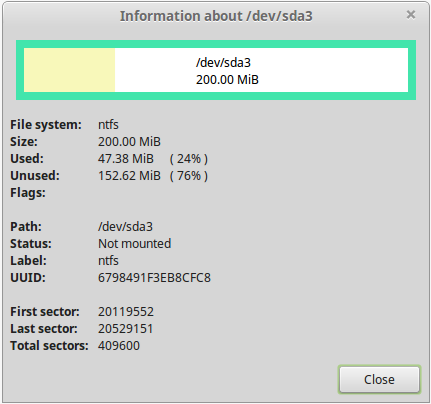
Dacă ești prea leneș să caute UUID, puteți utiliza numărul de serie: / dev / sda3. Dezavantajul acestei abordări - un număr de serie poate fi modificat prin adăugarea sau discuri schimbate.
Pasul 2. Anunță sistemul pe noua partiție
Toate informațiile pe secțiunile montate stocate în fstab:
sudo gedit / etc / fstab
defaults UUID = "6798491F3EB8CFC8" / media / isergium / ntfs ntfs-3g, uid = 1000 0 0
secțiuni Mount dorit în / media - astfel încât acestea prodolzhut recunoscute niște conductori (de exemplu, Nemo), ca secțiuni. Pentru comoditatea tuturor secțiunilor pot fi instalate într-un singur dosar, cum ar fi / media / * numele de utilizator *.
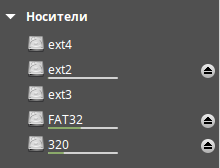
Formatul NTFS este valabil pentru cele afirmate mai sus. Întotdeauna asigurați-vă că pachetul ntfs-3g instalat pe sistemul dumneavoastră. El oferă o mulțime de avantaje față de utilizarea convenționale ntfs. asa ca-l utilizați. alți parametri și simboluri sunt recomandate pentru alte sisteme de fișiere:
Rămâne de a reporni sau monta roțile nemontate:
Pasul 4: Plimbare cu îndrăzneală
Asta e tot. De acum înainte, pentru a accesa fișierele necesare nu trebuie să montați manual partiții cu ei.
Opțiunea 2. Gnome Disk Utility
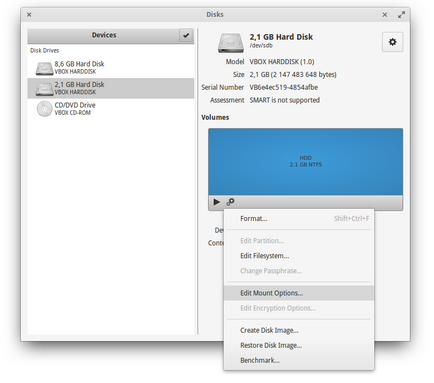
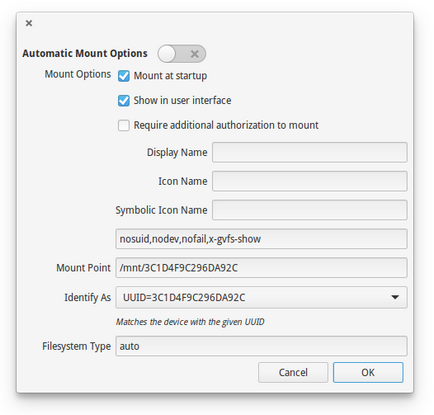
Selectați discul, selectați partiția, faceți clic pe butonul cu roțile dințate, selectați „Opțiuni Change mount“ ( „Edit Mount Options“) din meniul care apare. În setările pentru a opri comutatorul superior „parametri pentru a se conecta automat“ ( „Mount Automatic Options“), se numără „Conectarea la pornire“ ( „Muntele la pornire“) și „Afișare interfață“ ( „Show în interfața de utilizator“). În „Identificarea ca“ ( „Identificarea ca“) este mai bine de a alege ceva asociat cu UUID. Opțional, puteți specifica tipul de sistem de fișiere ( „Filesystem de tip“), punctul ( „Muntele Punct de plecare“) și orice altceva de montare.
După salvarea unei înregistrări corespunzătoare va apărea în / etc / fstab:
UUID = 3C1D4F9C296DA92C / mnt / 3C1D4F9C296DA92C auto nosuid, nodev, nofail, x-GVFS-show 0 0
După repornire, și fiecare rândul său, ulterior discul va fi montat în mod automat:
Dacă programul „Disc“ nu a fost găsit, acesta poate fi rulat din consola:
Instalați-l de la sursa sau poate comanda:
sudo apt-get install gnome-disc-utilitate
Probleme cu eliminarea Coșul de reciclare?
Dacă ștergeți fișiere din discurile montate obține erori de genul „nu au putut fi mutate în coșul de gunoi“, „nu poate fi eliminat în coș“, și altele asemenea, este suficient pentru a adăuga la mount opțiuni opțiune uid = 1000.
defaults UUID = "6798491F3EB8CFC8" / media / isergium / ntfs ntfs-3g, uid = 1000 0 0
Acest parametru setează proprietarul secțiunii montate, implicit este (în funcție de sistemul de fișiere) sau rădăcină, sau proprietarul procesului. Dacă UID celălalt (care este puțin probabil), vă puteți uita în / etc / passwd și înregistrați-l.
În schimb, puteți utiliza gid uid - această opțiune va instala proprietarii grupului. De obicei, acest lucru este, de asemenea, 1000 poate fi verificată în / etc / grup.